گوگل وبمستر تولز چیست و چگونه آنرا به وب سایت خود متصل کنیم؟
در این مقاله به شما آموزش میدهیم که گوگل وبمستر تولز (که اسم دیگر آن گوگل سرچ کنسول است) چی است؟ چه کاربردی دارد و چگونه میتوانید از آن استفاده کنید. گوگل وبمستر تولز از مهمترین ابزارهایی است که هر مدیر سایتی باید با آن آشنا باشد. زیرا یک سایت یا فروشگاه اینترنتی صرفا یک بستر برای کسب و کار شما است. آن چیزی که واقعا مهم است و باعث میشود که درآمد داشته باشید، رتبه گرفتن سایت شما در نتایج گوگل است.
زمانی که سایت شما بتواند در عبارتهای مرتبط با حوزه فعالیت شما، در گوگل رتبه بگیرد (برای اینکه بدانید یک سایت چگونه در گوگل رتبه میگیرد دوره سوپ جوجه برای سایت را ببینید) شاهد افزایش زنگ خورها خواهید بود و اگر اصول ساختاری و تبلیغ نویسی را رعایت کرده باشید شاهد افزایش قابل توجه درآمد خواهید بود.
حالا که به طور کلی با گوگل وبمستر تولز آشنا شدید اجازه بدید که این ابزار و قابلیتهای آن را بیشتر برای شما توضیح دهیم.
گوگل وبمستر چیست؟
گوگل وبمستر یک ابزار مدیریتی است که اطلاعات بسیار مفیدی را در مورد جایگاه سایت شما در لیست نتایج موتور جستجوی گوگل نشان میدهد. اطلاعاتی که گوگل وب مستر در اختیار شما میگذارد برای سئو سایت (مقاله سئو چیست را بخوانید) بسیار ضروری و تعیین کننده است و ما در مجموعه موج رادیکال تا کنون هیچ پروژهی سئو را بدون استفاده از وب مستر تولز به سرانجام نرساندهایم.
مهمترین گزارشهایی که گوگل وب مستر به شما میدهد معمولا در حالتهای زیر قرار میگیرند:
1- عبارتهایی که سایت شما با آنها در نتیجه گوگل رتبه دارد چیست و در رتبه چندم قرار دارد؟
یکی از مهمترین گزارشات وب مستر تولز گوگل که بیشترین کاربرد را برای شما دارد این است که بفهمید سایتتان با چه کلماتی در گوگل رتبه دارد و با هر یک از این کلمات در رتبه چندم قرار دارید! در ویدئو آموزش گوگل وب مستر تولز که در انتهای همین مقاله قرار دادهایم مفصلا در این رابطه صحبت کردهایم.
گاهی اوقات افرادی را میبینم که برای اینکه بفهمند سایتشان با یک کلمه در چه رتبهای قرار دارد شروع میکنند به سرچ کردن در گوگل!
این کار بسیار اشتباه است و در مورد رتبه سایتتان ممکن است شما را به خطا بیندازد. زیرا وقتی در گوگل سرچ می کنید و روی نام سایتتان کلیک میکنید، سایت برای شما در جستجوهای بعدی در نتایج بالاتر نشان داده میشود در حالی که ممکن است رتبه واقعی شما بسیار پایینتر و بدتر از چیزی باشد که فکر میکنید. در این حالت برای اینکه رتبه واقعی سایتتان را بتوانید تشخیص دهید باید با استفاده از مرورگر گوگل کروم، همزمان دکمههای ctrl+shift+n را بزنید و در صفحهای که به رنگ خاکستری باز میشود جستجوی خود را انجام دهید.
اما باز هم روش بالا که خودتان بخواهید با سعی و خطا تشخیص دهید که با چه کلماتی چه رتبهای دارید را پیشنهاد نمیکنم. گوگل وب مستر تولز این کار را برای شما بسیار ساده و لذت بخش میکند.
توجه: اگر به تازگی میخواهید گوگل وبمستر را به سایت خود وصل کنید، تا مدتها گزارشی در پنل گوگل سرچ کنسول سایتتان مشاهده نمیکنید. نمایش دادن گزارشها نیاز به چندین روز گذشت زمان دارد. همچنین سایت شما باید به گونه استاندارد طراحی شده باشد که در برخی کلمات کم رقابت از قبل رتبه گرفته باشد، در غیر سایتتان در هیچ کلمه ای رتبه نخواهد گرفت و گزارش همیشه خالی است.
2- آیا وضعیت سئو سایت شما رو به بهبود است یا هر روز بدتر از دیروز میشود؟
در بالا توضیح دادیم که گوگل وبمستر به شما میگوید که در چه کلماتی چه رتبهای دارید، این ابزار به شما نمودارهایی میدهد که با بررسی آنها میتوانید بفهمید آیا رتبهی سایت شما در یک کلمه خوب رو به بهبود بوده است و یا بدتر شده است؟
وب مستر تولز به شما گزارش وضعیت کلی سایت را نیز میدهد که آیا ورودی کلی سایت شما رو به بهبود است یا خیر؟ در طول روز چقدر ورودی از سمت گوگل داشتهاید و بیشترین ورودی سایتتان از طریق گوگل با چه عبارهایی وارد سایت شما شدهاند.
ما در پروژههای سئو سایت که انجام میدهیم به صورت دورهای با مشتری جلسه میگذاریم و نمودار سرچ کنسول گوگل را بررسی و تجزیه و تحلیل میکنیم.
نکته: دقت کنید که اگر قصد سئو سایتتان را دارید، در هر حالت به گزارشهای ابزار گوگل سرچ کنسول نیاز دارید! اگر سئو سایتتان را برون سپاری میکنید، بدون بررسی دورهای گزارشهای سرچ کنسول، کلاه بزرگی سرتان میرود.
3- گوگل وبمسترتولز وضعیت نسخه موبایلی سایتتان را به شما گزارش میدهد!
بر اساس تجربه چند سالهای که ما در زمینه طراحی سایتهای خدماتی و فروشگاهی داریم، متوجه شدهایم که نسخه موبایلی سایت بسیار مهمتر از نسخه دسکتاپ است. ما همیشه در طراحی روی نسخه موبایلی سایت وسواس زیادی به خرج میدهیم زیرا:
- اغلب بازدید کنندههای یک سایت (مخصوصا در سایتهای فروشگاهی) با گوشی موبایل وارد سایت میشوند.
- وقتی تبلیغات پیامکی، اینستاگرامی، نوتیفیکیشن و … انجام میشود مردم معمولا با گوشی خود وارد سایت ما میشوند.
- بخش قابل توجهی از جستجوهای گوگل، از طریق گوشی موبایل کاربران انجام میشود و اگر نسخه موبایلی سایت شما بهم ریخته باشد یا سرعت کمی داشته باشد عملا شانسی برای سئو و حتی فروش محصولاتتان نخواهید داشت.
گوگل وب مستر تولز خطاهای موبایلی سایت را به شما اعلام میکند که رفع کردن این خطاها از نان شب هم واجب تر است.
4- گوگل وب مستر مشکلات امنیتی را به شما نشان میدهد.
سایتهایی که هک میشوند به سرعت بخش بزرگی از ورودی گوگل را از دست میدهند. اگر از سایت خود مراقبت نکنید و دچار مشکلات امنیتی شوید، عاقبت رددناکی در انتظار کسب و کارتان است. گوگل وب مستر برخی خطاهای امنیتی مهم را در سایتتان نشان میدهد که در این صورت باید در اولین فرصت نسبت به رفع آنها اقدام کنید.
البته مسائل امنیتی با تاخیر خود را در گوگل وب مستر نشان میدهد و ممکن است مدتی طول بکشد تا متوجه مشکلی شوید که روزها و هفتهها قبل در سایت شما به وجود آمده است. به شما پیشنهاد میکنیم که هر چند ماه یکبار کل سایت خود را به کمک یک متخصص آپدیت کنید و وضعیت کلی سایت را زیر نظر یک متخصص جلو ببرید.
5- وضعیت amp و استراکچر دیتا سایت شما چگونه است؟
رعایت استانداردهای استراکچر دیتا در سئو یک سایت بسیار مهم است. اگر میخواهید بدانید استراکچر دیتا چیست و چه تاثیری بر سئو سایتتان دارد پیشنهاد میکنم دوره آموزشی استراکچر دیتا را مشاهده کنید.
amp نیز به معنی طراحی نسخه موبایلی بسیار سبک و سریع برای سایت است، این مورد فعلا الزامی نیست اما اگر بتوانید amp را به شیوه اصولی در سایتتان پیاده سازی کنید، نتایج بسیار عالی برای شما خواهد داشت.
هشدار: برخی افراد فکر میکنند که با نصب افزونههای amp میتوانند خیلی راحت amp را فعال کنند. این در حالی است که در 90 درصد مواقع به دلیل خطا در پیکربندی و کدنویسی افزونه سایتهایی که amp را فعال میکنند جریمه میشوند و دچار افت بازدید میشوند. پس در مورد amp خیلی وسواس داشته باشید. (متاسفانه در برخی از مواقع شاهد نصب غیر اصولی amp از سمت شرکتهای بزرگ طراحی سایت هستیم که منجر به افت بازدید سایت میشود). نصب نکردن Amp از نصب و پیکربندی غلط amp بسیار بهتر و مفید تر است.
6- وضعیت لینکها سایت شما در گوگل وبمستر تولز
گوگل وب مستر تولز گزارشی از وضعیت لینکهای داخلی و خارجی سایت به شما میدهد. معمولا از این بخش سرچ کنسول زیاد استفاده نمیکنیم. زیرا ابزارهایی مثل moz و ahrefs در تجزیه و تحلیل لینکها واقعا عالی عمل میکنند. در مورد بحث لینک سازی و ابزار mozbar در دوره سوپ جوجه توضیح دادهایم.
لینکهای داخلی و خارجی سایت تاثیر بسیار زیادی بر موقیت یک پروژه سئو دارد و یک بحث کاملا تخصصی است. تجربه در لینک سازی بسیار مهم و تعیین کننده است و بهتر است که همیشه قبل از شروع لینک سازی آموزش لازم را ببینید.
7- وضعیت محتوای سایت شما، سایت مپ، صفحاتی که گوگل از نتایج جستجو حذف میکند، خطاهای مربوط به coverage و …
در مورد این مورد و موارد دیگر در ویدئویی که انتهای صفحه قرار گرفته توضیح دادهایم. همچنین در ادامه این مقاله روش ثبت رایگان سایت در گوگل و قرار دادن کد تایید گوگل وبمستر تولز در هاست و ثبت نقشه سایت در گوگل وبمستر برای شما توضیح میدهیم.
خب امیدوارم که تا اینکه متوجه شده باشید که گوگل وب مستر چیست و چه کاربردی برای شما دارد.
آموزش تصویری کامل ثبت سایت در گوگل وبمستر
برای ثبت رایگان سایت در گوگل وبمستر لازم است که ابتدا یک اکانت جیمیل داشته باشید. همچنین لازم است که به پنل مدیریت هاست نیز دسترسی داشته باشید تا بتوانید کد تایید گوگل وبمستر تولز را در هاست سایتتان قرار دهید.
اگر به پنل هاست سایت خود دسترسی ندارید، عملا ادامه این آموزش برای شما کاربردی نخواهد داشت. (این آموزش برای سرویسهای وبلاگ دهی و … مناسب نیست)
1- برای شروع وارد گوگل شوید و عبارت google webmaster tools را جستجو کنید. روی گزینه اول google search console کلیک کنید.
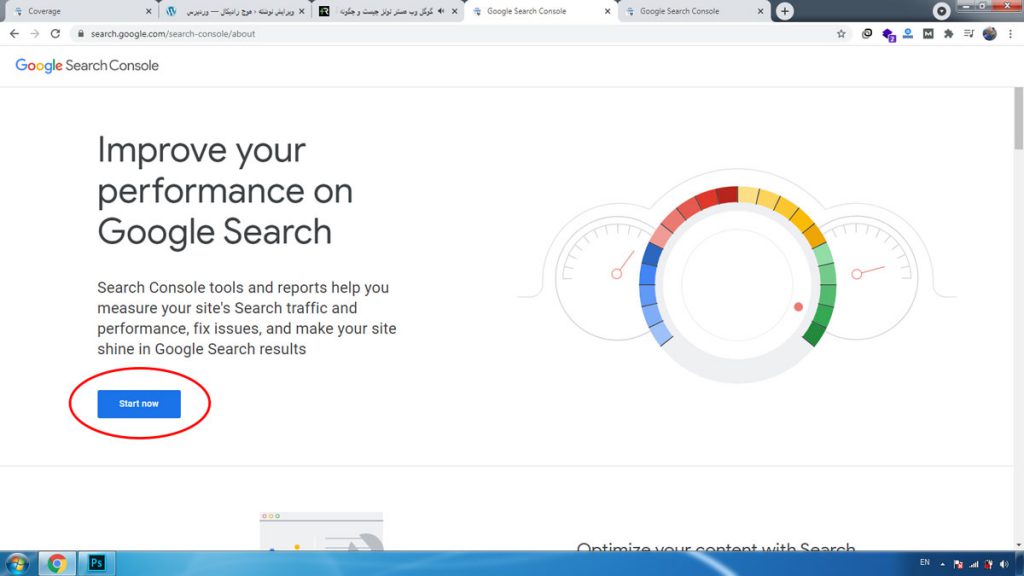
2- در صفحهای که مشاهده میکنید روی گزینه start now کلیک کنید. (نکته: ممکن است اسم دکمه و گرافیک این صفحه در آینده تغییر کند، اما اصول کار کاملا یکسان است و قطعا میتوانید از این آموزش استفاده کنید.)
3- در صفحه زیر یکی از دو روش پیشنهادی را میتوانید انتخاب کنید:
الف) Domain یا استفاده از نیم سرور برای فعال کردن گوگل وبمستر تولز: در این روش شما باید رکورد دی ان اس به دامنه سایت مد نظر خود اضافه کنید و بدین ترتیب سرچ کنسول را بر روی سایت فعال کنید. این روش با توجه به حساس بودن و زمانبر بودن برای فعال شدن تغییرات توصیه نمیشود.
ب) URL perfix که به مراتب بسیار ساده تر است و شامل چندین روش میشود. ما در این آموزش با استفاده از روش url perfix به شما آموزش میدهیم تا سایت خود را به گوگل وب مستر معرفی کنید.
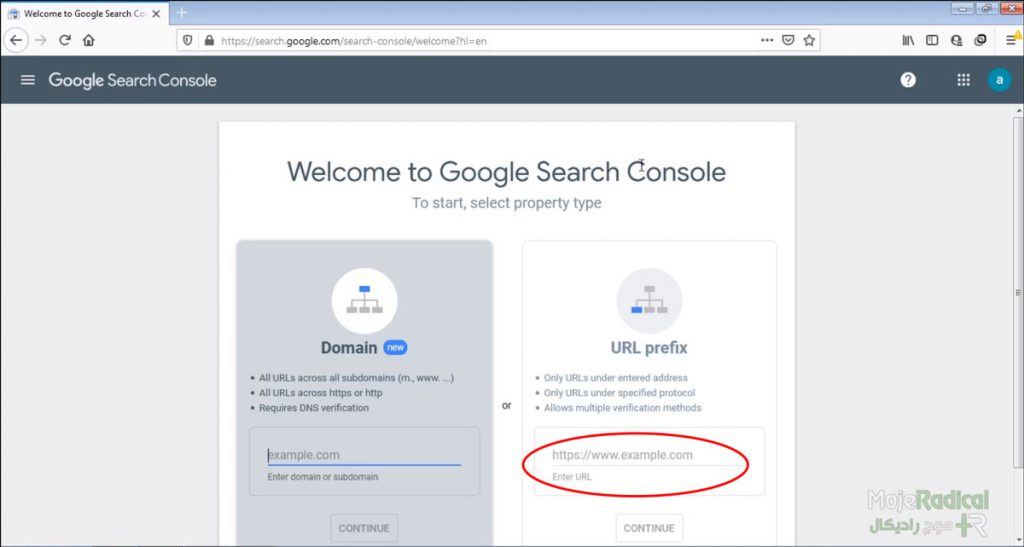
در قسمت مشخص شده در عکس بالا آدرس سایت خود را وارد کنید.
و سپس روی دکمه continue زیر آن کلیک کنید.
3- حالا نوبت به verify کردن سایت میرسد. اکنون با صفحه زیر مواجه میشوید و در این صفحه HTML file را انتخاب کنید و سپس فایل مشخص شده را دانلود کنید.
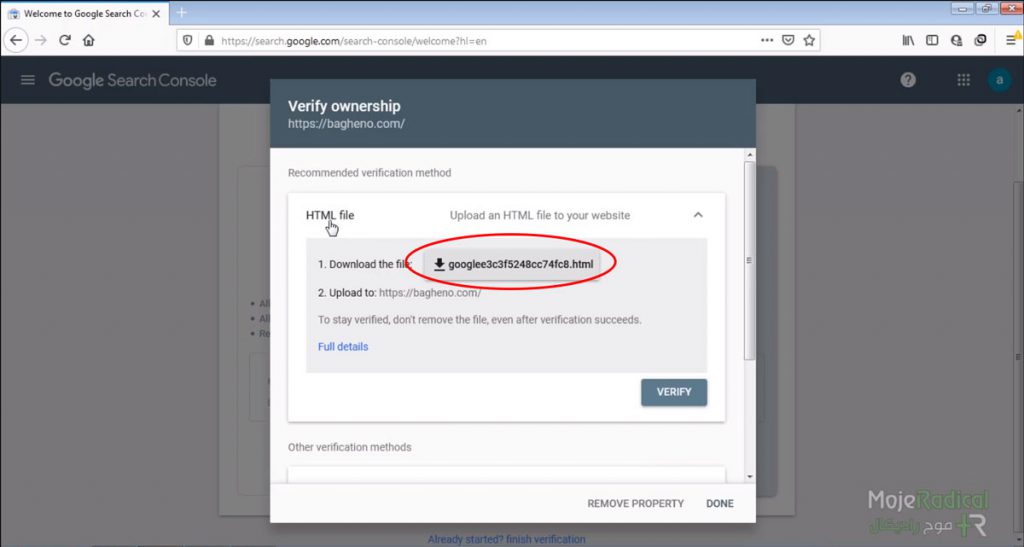
4- فایلی که دانلود کردید را روی دسکتاپ کامپوترتان ذخیره کنید.
5- وارد پنل هاست شوید و گزینه فایل منیجر را انتخاب کنید.
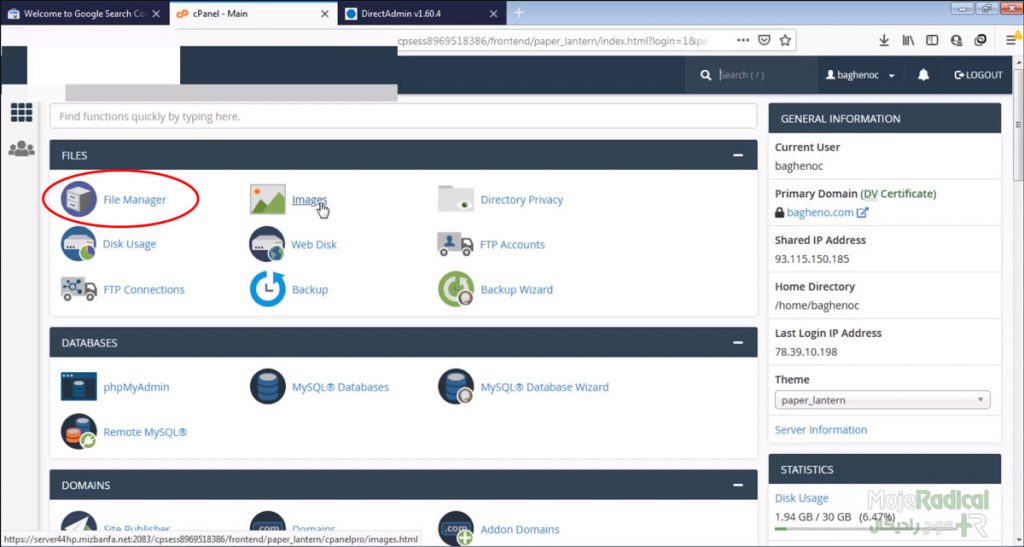
6- حالا وارد پوشه public_html شوید و فایلی که چند لحظه پیش دانلود کردید را آپلود نمایید. گزینه آپلود در بالا یا پایین مرورگر شما قابل مشاهده است.
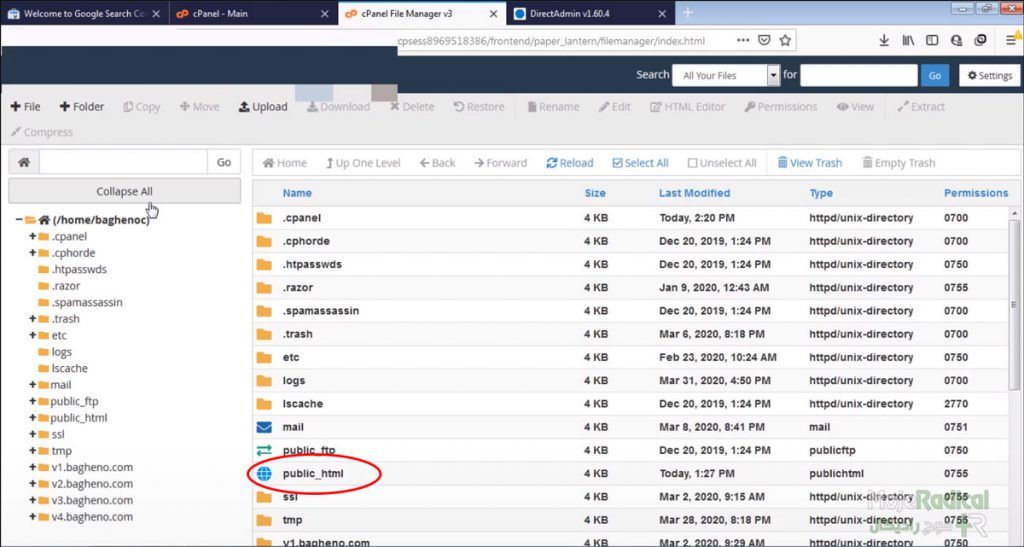
7- حالا به صفحه مربوط به نصب گوگل وبمستر تولز برگردید و دکمه verify را انتخاب کنید.
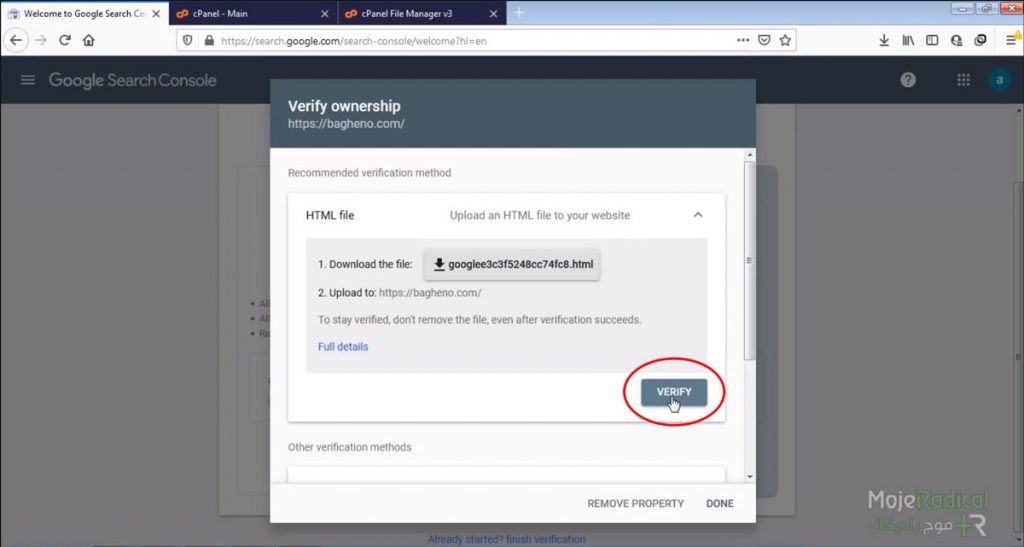
پس از اتمام مراحل بالا باید با پیام زیر مواجه شوید. در غیر اینصورت به بالا برگردید و دوباره با دقت مراحل را انجام دهید.
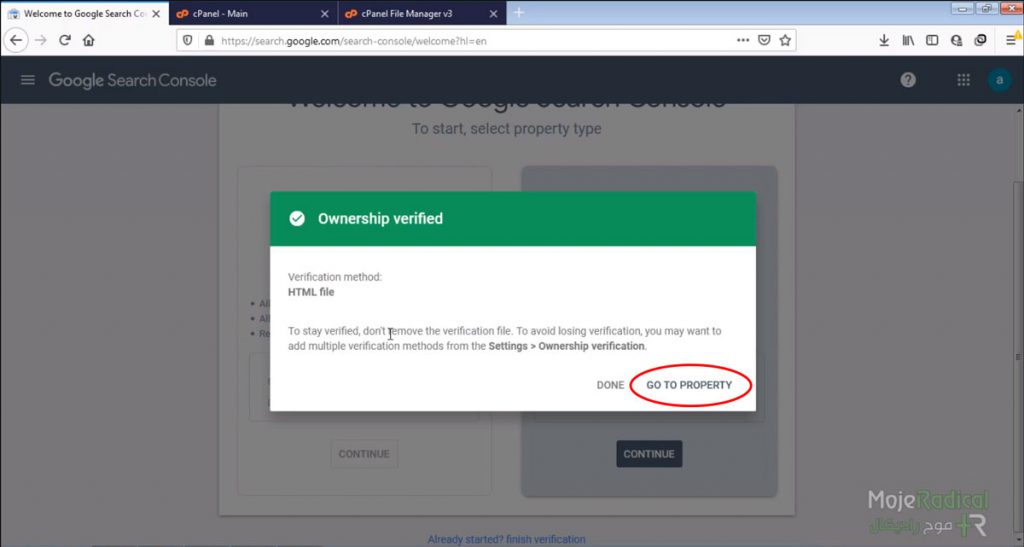
پیام بالا نشانگر موفقیت آمیز بودن مراحل است. سپس باید روی دکمه go to property کلیک کنید.
به شما تبریک میگوییم شما با موفقیت توانستید که سایت خود را به گوگل وب مستر معرفی کنید. در صفحهای که باز میشود شما بخش های مختلف این ابزار را میبینید. به دلیل اینکه به تازگی سرچ کنسول را راه اندازی کردهاید این بخش خالی است. اما به مرور زمان چنانچه روی سئو سایتتان کار کنید می توانید کلمات کلیدی که سایتتان با آنها رتبه میگیرد را نیز مشاهده کنید.
به شما پیشنهاد میکنم که ویدئو زیر را نیز مشاهده کنید.
در این ویدئو یاد می گیرید که سرچ کنسول گوگل را به سایت خود متصل کنید. (دقیقا مراحلی که در بالا توضیح دادم) همچنین اگر که از CMS وردپرس استفاده می کنید با ساخت نقشه ی سایت و نصب افزونه yoast نیز آشنا می شوید.
در دقایق پایانی ویدئو زیر یاد میگیرید که چگونه نقشه سایت بسازید و نقشه سایت خود را در گوگل وبمستر ثبت کنید.
بعد از مشاهده این ویدئو پیشنهاد می کنم که آموزش سوپ جوجه برای سایت را نیز مشاهده کنید.
امیدواریم که از مشاهده ویدئو بالا لذت برده باشید و توانسته باشید سایت خود را به گوگل وبمستر تولز وصل کنید. به شما پیشنهاد میکنیم که ویدئو آموزش ثبت سایت در گوگل آنالیتیکس و آموزش دادن دسترسی سرچ کنسول و گوگل آنالیتیک به دیگران را نیز مشاهده کنید.

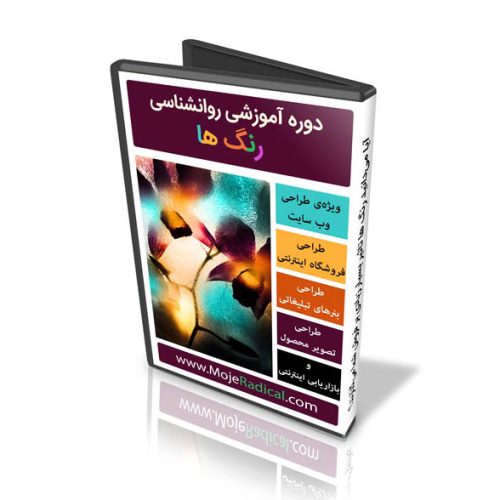


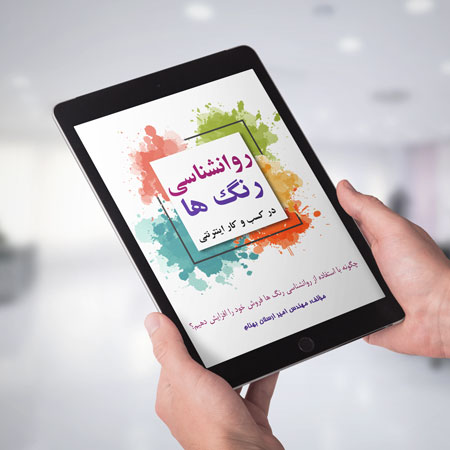
سلام خسته نباشید من میخواهم وبلاگی که با بلاگفا ساهتم رو تایید کنم چطور این کار رو انجام بدم ؟
با عرض سلام. برای اغلب سرویسهای وبلاگ دهی چنین امکانی وجود ندارد.
خیلی خیلی از اموزش خوبتون سپاسگزارم
درود، موفق باشید.
نه فرقی نکرد
مثل این که محل سرورهای هاست نباید تو ایران باشه
درود بر شما، کلا هاست داخل ایران مشکلات زیادی را برای بحث سئو به وجود میآورند.
پیشنهاد میکنم که از هاستهای خارج از ایران استفاده کنید.
خیلی خیلی از اموزش خوبتون سپاسگزارم
با این که این اموزش مخصوص yoast نبود و فقط بخشیش در مورد این افزونه بود، باز از اموزش های تخصصی بقیه سایت ها در مورد این افزونه کارامدتر بود!
خواهش می کنم ازتون یک اموزش مجزا هم برای این افزونه بذارید.
یک سوالی داشتم.من قبلا که yoast رو نصب می کردم توی تنظیماتش برای دریافت کد تاییدیه از گوگل همین جوری از یکی از جیمیل هام استفاده می کردم. (باید عرض کنم که با اون جیمیل به وبمستر تولز وصل نبودم) وقتی کدی رو که دریافت می کردم وارد می کردم یک اروری می داد که همچین کدی پیدا نشد.(تقریبا یه چیزی تو این مایه ها)
می خواستم ببینم مشکل از اینه که قبلا به وبمستر تولز وصل نبوده یا کاربرای ایرانی تحریمن؟
خواهش می کنم کمکم کنید
سلام و عرض ادب.
ممنون از اینکه نظرتونو گفتید.
این مشکل بخاطر تحریم کاربران ایرانی نیست. اگر که طبق آموزش پیش بروید و با همان جیمیلی که در وب مستر تولز ثبت نام کرده اید احراز هویت را انجام دهید مشکلی پیش نمیآید.
امیدوارم موفق باشید.
سلام اقای بهنام
مو به مو عین اموزش شما می رم ولی باز به این مشکل بر می خورم
تو رو خدا راهنمایی کنید
بقیه سایتا که اصلا جواب نمی دن
درود بر شما،
یکبار با فیلتر شکن اقدام کنید ببینید باز هم مشکل وجود داره یا نه؟!